Uporaba umetne inteligence (KI) je postala pomembno orodje pri ustvarjanju vsebin. Posebej zanimivo orodje je Synthesia, ki omogoča avtomatizirano generiranje videoposnetkov, podobnih ljudem. Ne glede na to, ali želite ustvariti video z navodili, predstavitev ali samo vodič, s Synthesia lahko to hitro in enostavno storite - brez da bi se morali postaviti pred kamero. V tem navodilu vam pokažem korak za korakom, kako učinkovito uporabiti Synthesia za ustvarjanje privlačnih videoposnetkov za vaše potrebe.
Najpomembnejše ugotovitve
- Synthesia je močno orodje, ki ustvarja avatarje s podobnostjo ljudi, ki besedila v mnogih različnih jezikih profesionalno ponavljajo.
- Nudi veliko možnosti prilagajanja avatarjev in ozadij.
- Lahko uvozite tako besedila kot tudi predstavitve v platformo in jih pretvorite v privlačne videoposnetke.
- Uporaba je plačljiva, vendar po pošteni ceni.
Korak za korakom navodila za uporabo Synthesia
1. Ustvari račun
Za uporabo Synthesia morate najprej ustvariti račun. Obiščite spletno stran Synthesia in kliknite na gumb »Ustvari brezplačen AI video«. Sledite navodilom, da se prijavite.
2. Izberi svojega avatarka
Po prijavi boste prišli na uporabniški vmesnik Synthesia. Tu lahko izberete med različnimi avatari, ki bodo predstavljeni v vašem videu. Premislite, kateri avatar je najbolj primeren za vašo vsebino.
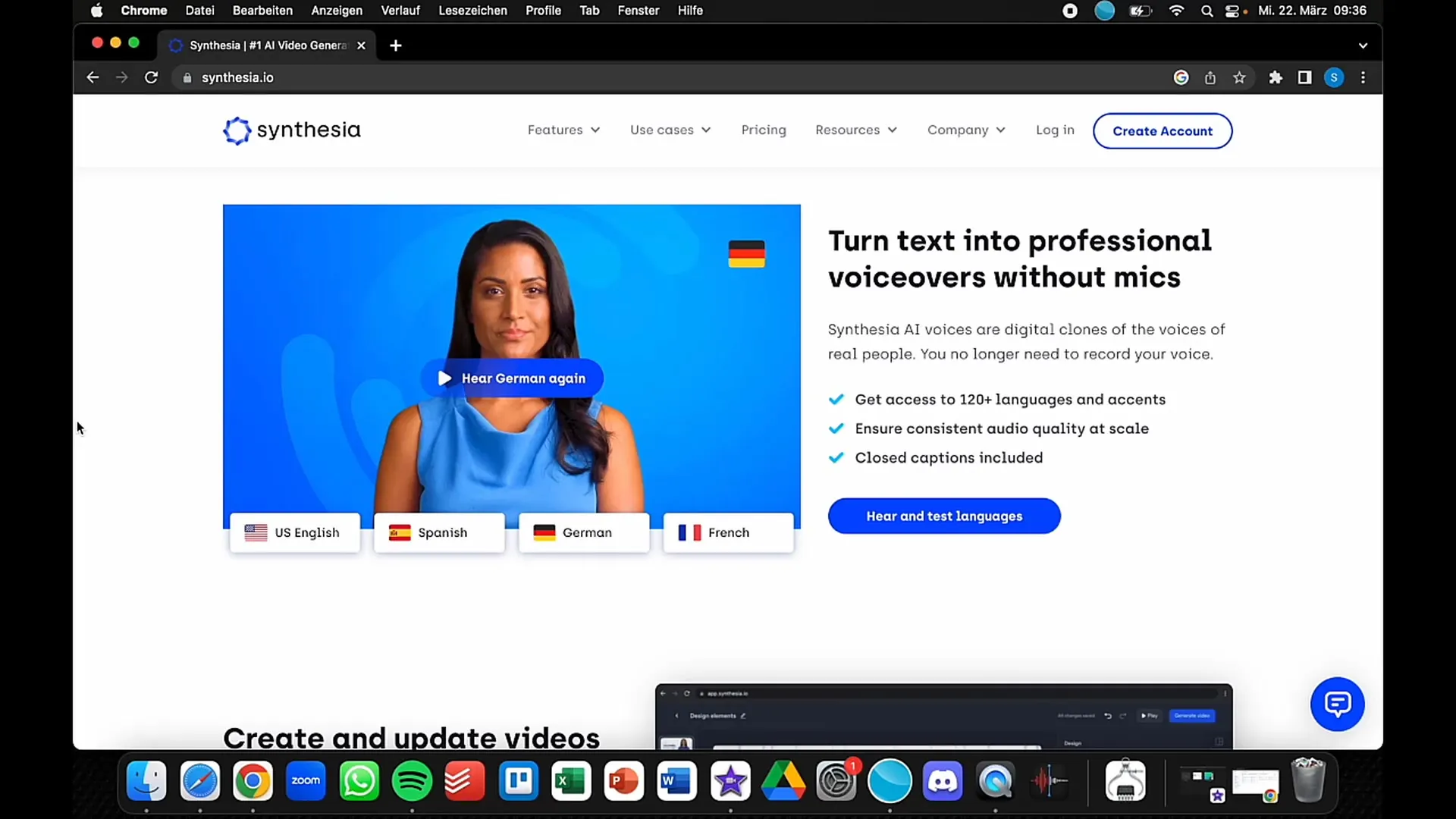
3. Uvozi svojo vsebino
Imate možnost, da besedila vnesete neposredno v polje za besedilo. Da zagotovite maksimalno prilagodljivost, lahko naložite tudi predstavitve v PowerPointu. Datoteko samo povlecite in spustite v želeno območje ali uporabite funkcijo uvoza.
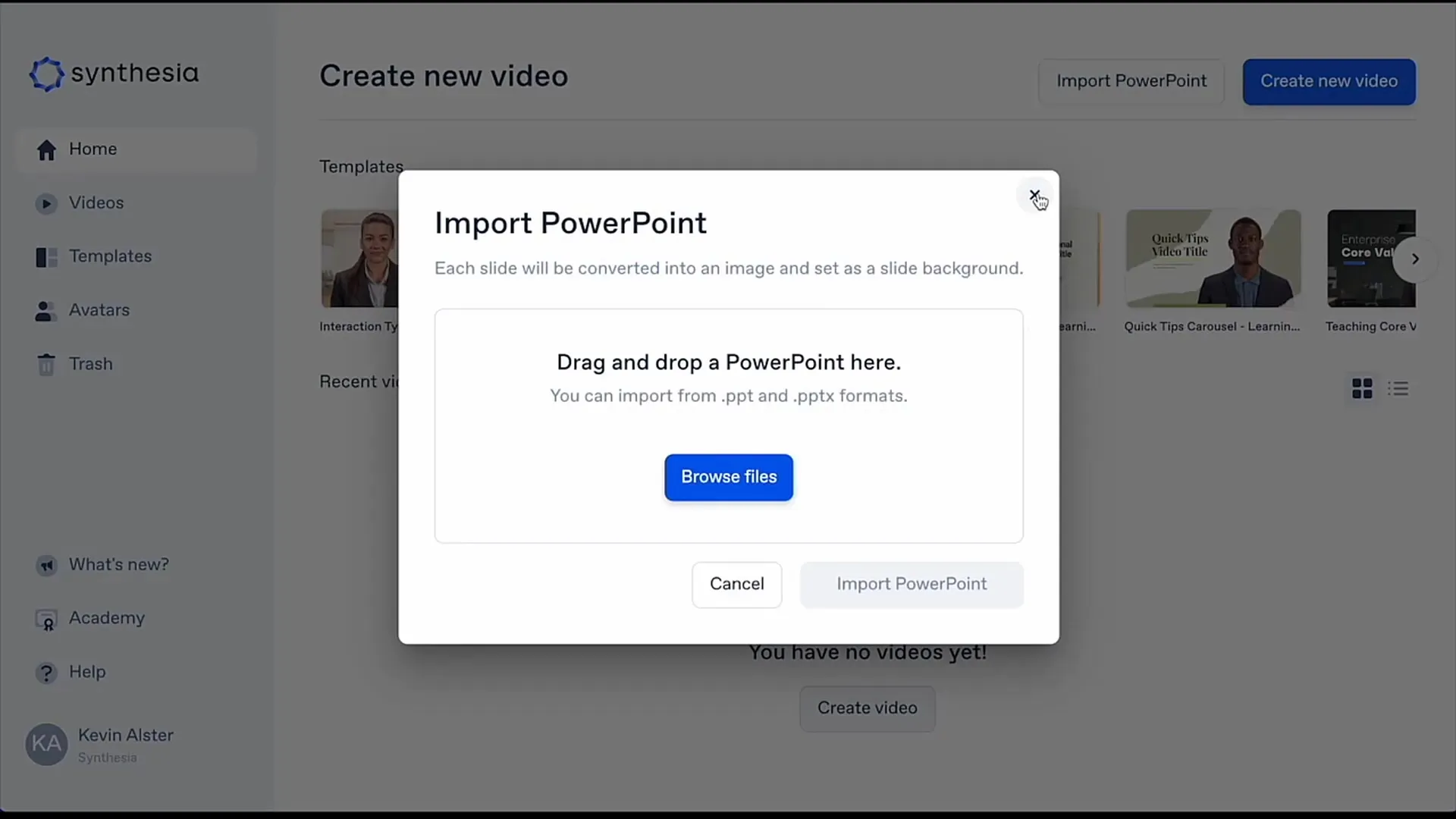
4. Oblikuj svoj video
Sedaj je čas za oblikovanje videa. Dodajte prej izbranega avatarka in vnesite besedilo, ki ga naj izgovori. Tu lahko dodate tudi ozadje in posebne besedilne elemente.
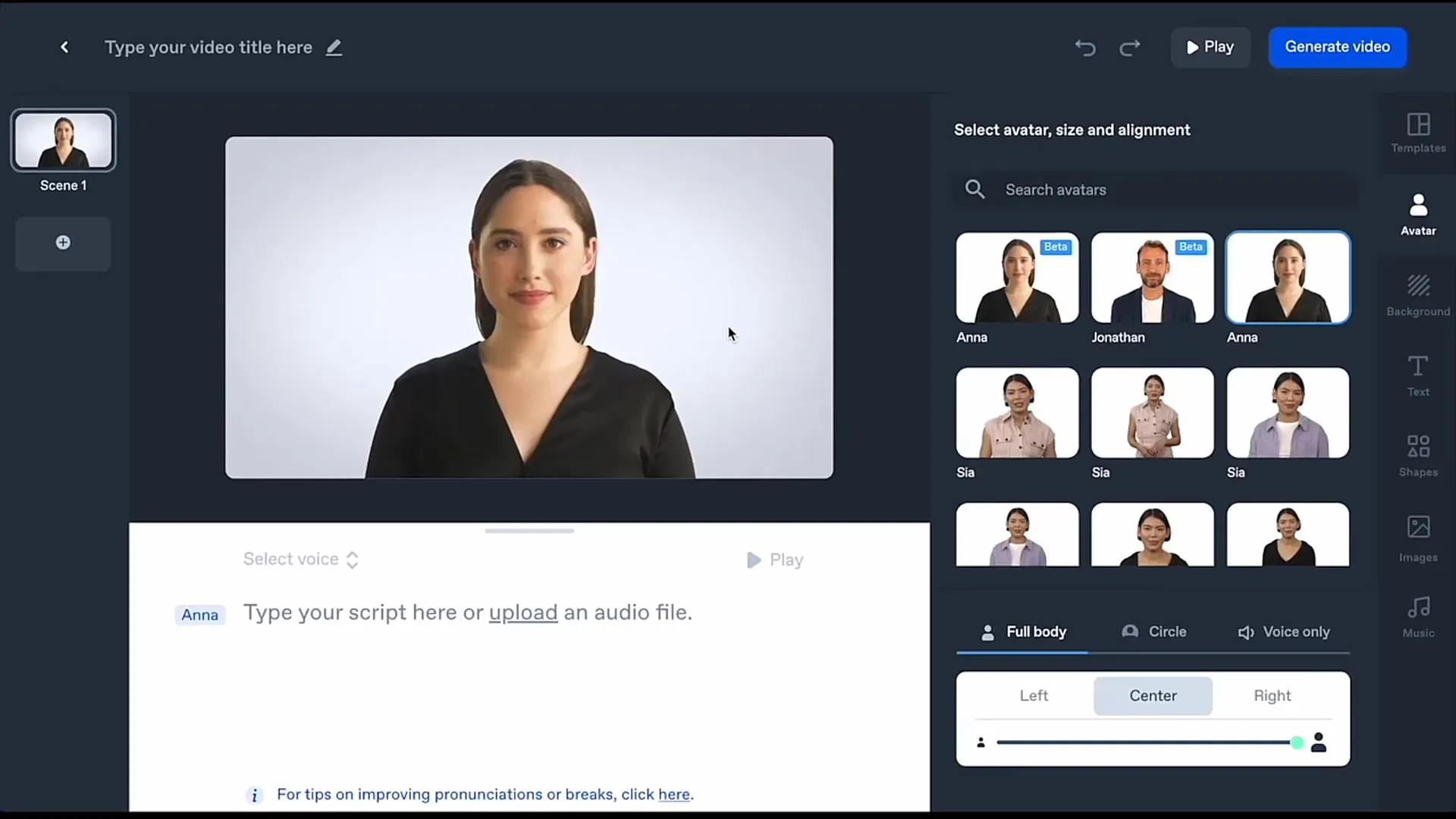
5. Izberi jezik
Synthesia podpira številne jezike. Če želite ustvariti video v drugem jeziku, to preprosto izberite v nastavitvah. Preizkusite, kako avatar zveni v različnih jezikih.
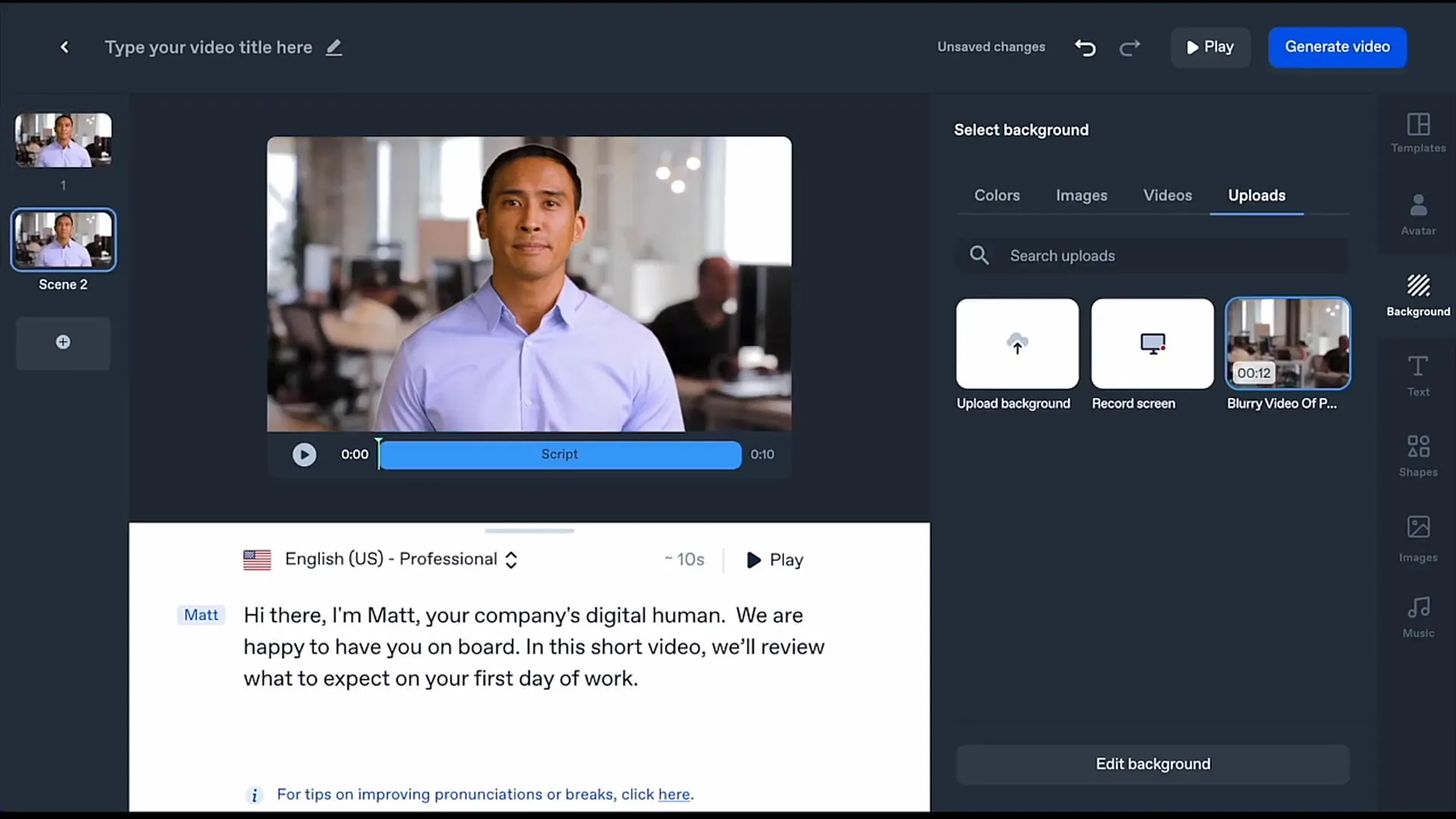
6. Uporabi predloge
Da prihranite čas, Synthesia ponuja predhodno določene predloge. Izberete lahko eno in jo prilagodite po svojih željah. Tako lahko enostavno spremenite barve in pisave. Pomembno je, da postavitev ustreza vašemu branding-u.
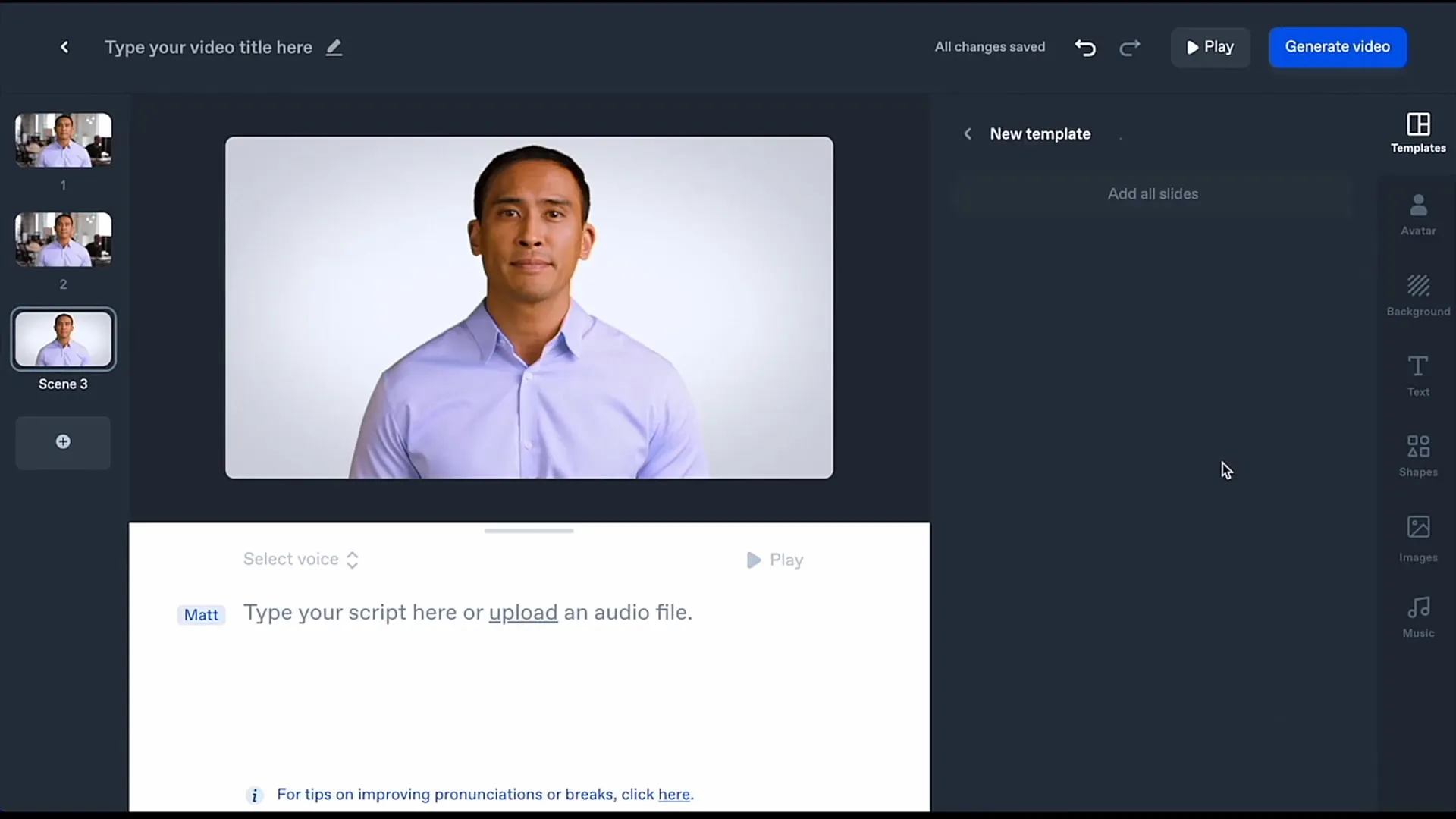
7. Predogled in prilagoditve
Preden končate svoj video, si oglejte predogled, da zagotovite, da je vse v skladu z vašimi pričakovanji. Po potrebi lahko ponovno izberete ali prilagodite postavitve, besedila in celo avatarka.
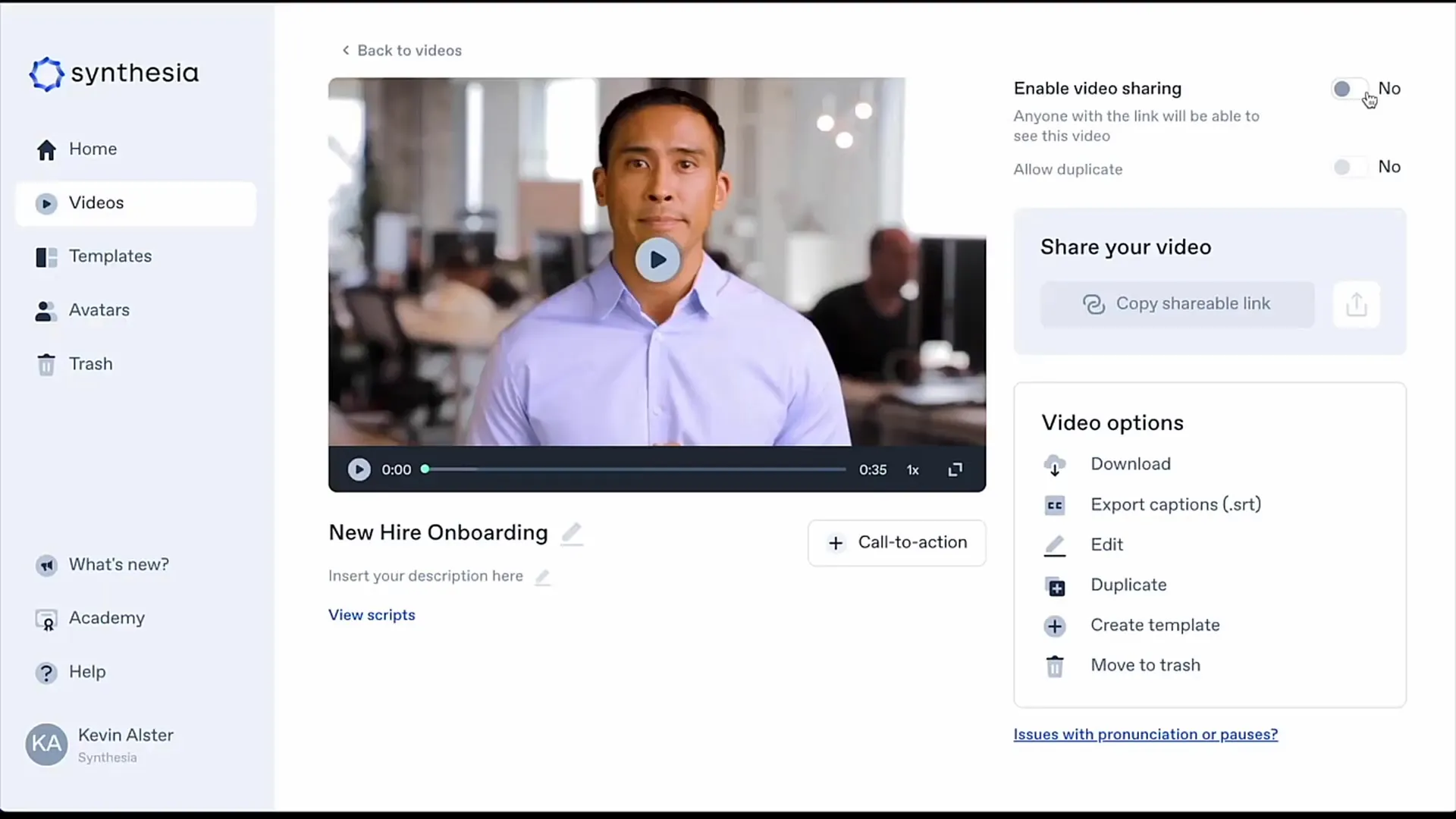
8. Izvozi video
Ko ste zadovoljni z rezultatom, kliknite gumb »Prenos« ali »Deljenje«. Video lahko prenesete ali delite prek družbenih medijev. Premislite, kje in kako želite objaviti video.
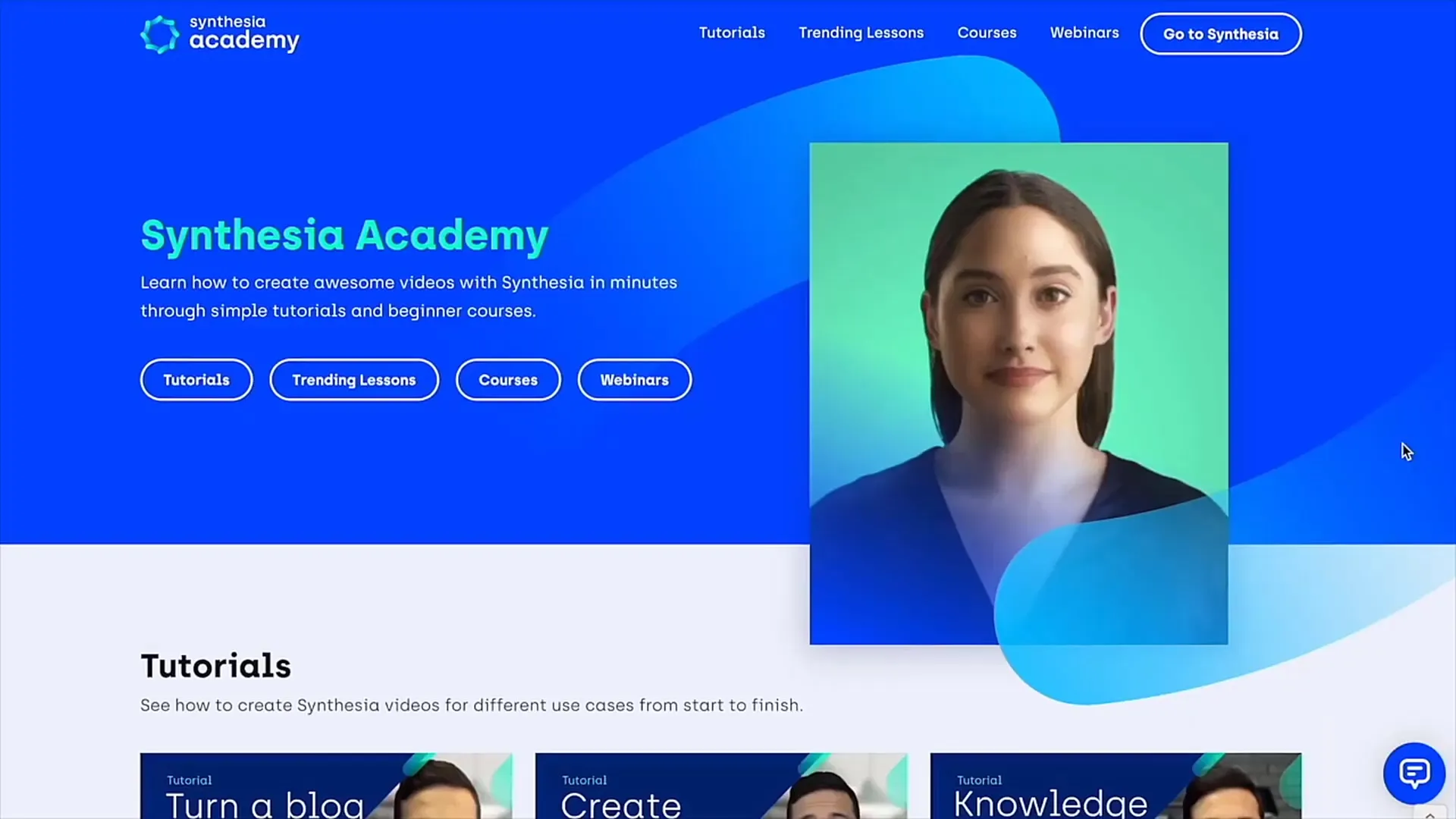
9. Povratne informacije in prilagoditve
Če med ali po ustvarjanju videa opazite kaj, kar bi radi spremenili, se lahko kadar koli vrnete na uporabniški vmesnik in naredite prilagoditve. To postopek naredi še posebej uporabniku prijazen in preprost.
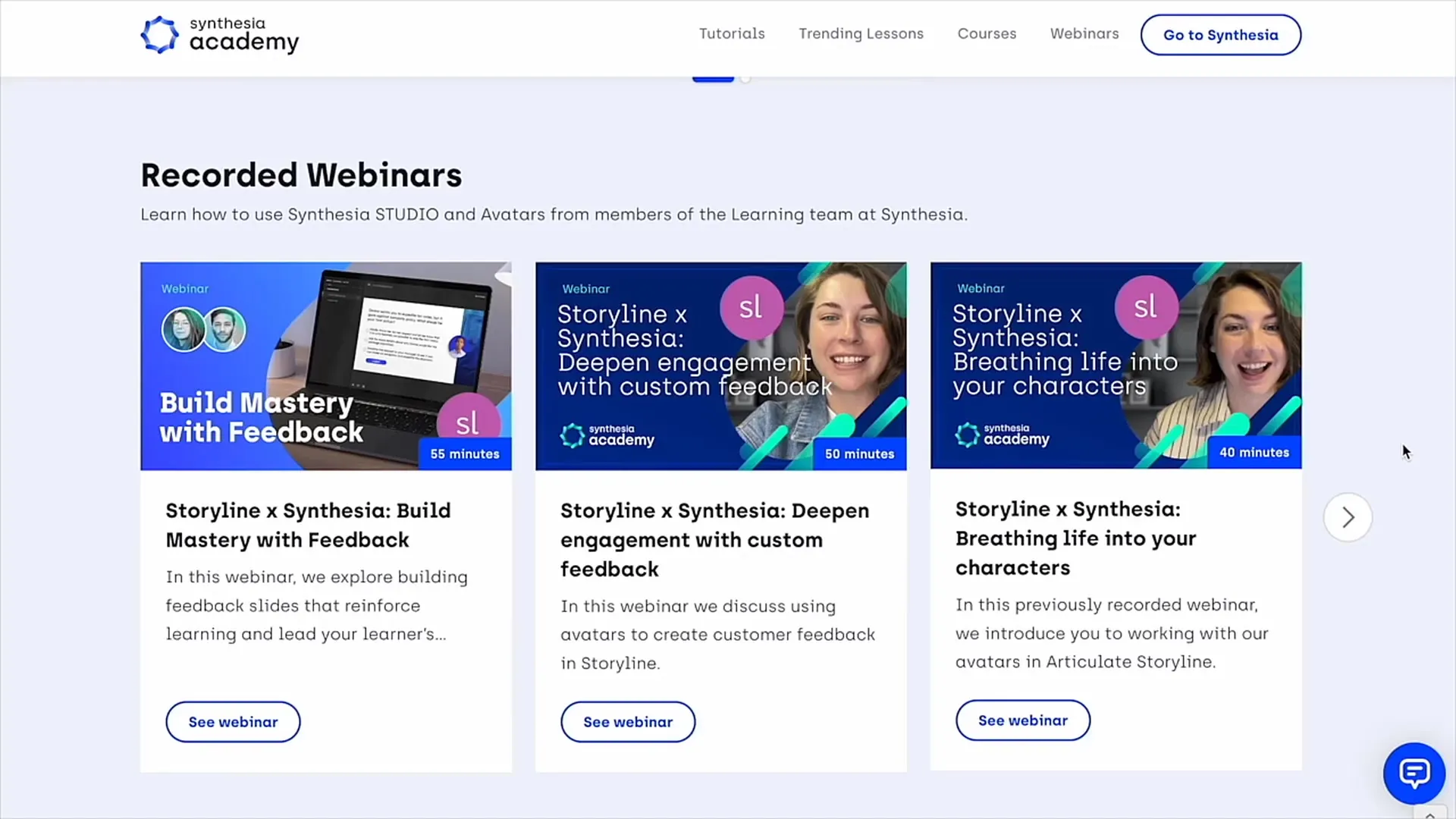
Povzetek
V tem vodiču si izvedel, kako lahko z uporabo Synthesie preprosto ustvariš profesionalne videoposnetke z avatarji, podobnimi ljudem. Ne glede na to, ali gre za poslovne namene ali osebne projekte, možnosti so raznolike. Vzemi si čas, da preizkusiš različne funkcije in ugotoviš, kako lahko Synthesio uporabiš za svoje potrebe.
Pogosto zastavljena vprašanja
Koliko stane uporaba Synthesie?Stroški za uporabo Synthesie znašajo 26 € na mesec, kar ustreza približno 2,60 € na video.
Ali lahko ustvarim svoj video v več jezikih?Da, Synthesia podpira številne jezike in med njimi lahko enostavno preklapljaš.
Ali so avatarji prilagodljivi?Da, lahko izbiraš med različnimi avatarji ter prilagajaš njihov ozadje in druge elemente.
Ali lahko uporabim tudi predstavitve v PowerPointu?Da, lahko naložiš datoteke PowerPoint in jih vključiš v svoj video.
Ali lahko svoj video delim ali ga prenesem?Da, video lahko tako preneseš kot deliš prek družbenih omrežij.


